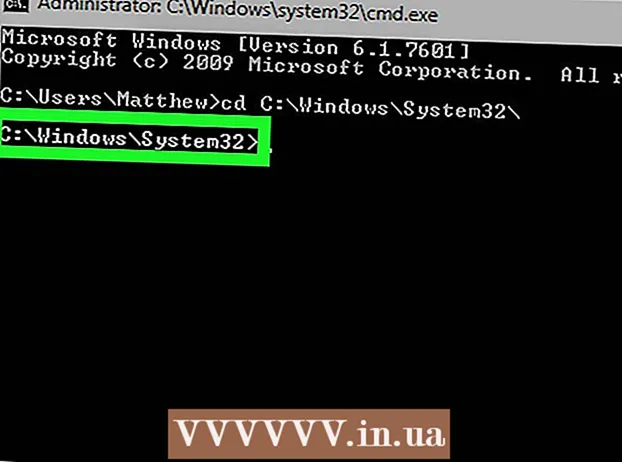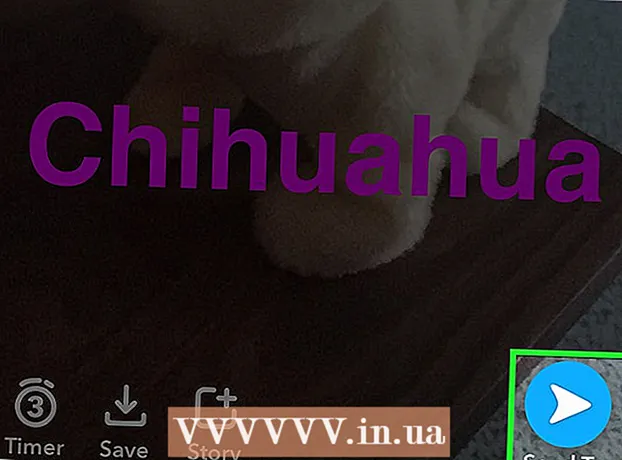Автор:
Peter Berry
Дата Створення:
16 Липня 2021
Дата Оновлення:
1 Липня 2024

Зміст
Ця wikiHow вчить вас, як досягти якості та стабільності під час перегляду відео в Інтернеті. Хоча досвід роботи з відео в Інтернеті значною мірою залежатиме від швидкості та потужності вашого Інтернет-з'єднання, є кілька речей, які ви можете зробити, щоб обмежити буферизацію та покращити відтворення мультимедіа на каналах. як Netflix, Hulu і навіть YouTube.
Кроки
Обмежте кількість поточних дій, щоб звільнити місце для потокового відео. Переконайтеся, що під час потокової передачі не завантажуються та не відкриваються непотрібні програми (навіть вкладки браузера).
- Наприклад, слід закрити фонові програми (наприклад, Skype, Steam, веб-браузер тощо), якими вам не доведеться користуватися під час перегляду відео в Інтернеті.
- Якщо ваш комп’ютер, телефон або телевізор завантажують дані, подумайте про те, щоб зачекати, поки завантаження завершиться, або призупинити їх під час потокової передачі.

Тимчасово вимкніть інші підключення до Інтернету. Якщо у вас є комп’ютер, телефон або інший пристрій, що використовує одне і те ж з’єднання з Інтернетом під час перегляду Інтернету, ви ділитеся з’єднанням із цими пристроями. Щоб мінімізувати "відволікання", вимкніть підключення до Інтернету для якомога більшої кількості пристроїв у будинку.- Якщо пристрій потокового передавання є єдиним, що підключено до Інтернету, якість та швидкість відтворення медіа покращаться.

Дивіться онлайн в непікові години. Коли хтось використовує одну лінію з вами для потокового передавання, завантаження даних тощо, розділ з'єднання буде значно зайнятий, і якість вашого потокового передавання стане досить поганою. Спробуйте переглядати відео в Інтернеті, коли інших людей немає в мережі.- Ви також повинні стежити за місцевими піковими часами, оскільки перегляд Інтернету в неробочий час та у вихідні може загальмувати швидкість Інтернету в цілому по всьому регіону.

Перевірте швидкість Інтернету. Вам потрібно знати приблизну кількість швидкостей завантаження в мегабайтах на секунду (Мбіт / с), яку ви платите своєму постачальнику послуг Інтернету. Якщо швидкість після тесту набагато нижча, ніж теоретична, ви можете зателефонувати оператору з проханням обробити.- Якщо ваші швидкості завантаження збігаються або близькі до тих, які рекламує постачальник реклами, то, швидше за все, проблема на вашій стороні, а не на операторі.
За необхідності скиньте налаштування маршрутизатора. Якщо ви ніколи не скидали домашню мережу з моменту її встановлення, це позитивно позначиться на швидкості вашого Інтернету.
- Перезавантаживши мережу або "перемикаючи енергію", кеш мережі очиститься.
- Повторне скидання маршрутизатора відновить налаштування мережі за замовчуванням, а також видалить усі підключені пристрої, такі як телефони, планшети, комп’ютери тощо.
Оновіть пристрій для онлайн-перегляду. Незалежно від того, чи переглядаєте ви онлайн-відео за допомогою комп’ютера, телефону, ігрової консолі, смарт-телевізора чи холодильника, цей пристрій потрібно оновити до останньої версії. Найпростіший спосіб переконатись, що пристрій оновлений, - перевіряти наявність оновлень кожного разу, коли ви готуєтесь до запуску.
- Ця звичка має деякі обмеження, залежно від операційної системи; якщо ви дивитесь в Інтернеті за допомогою старішого пристрою (наприклад, ноутбука Windows віком від 3-4 років), пристрій може не відповісти на оновлення нової операційної системи.
- Коли ви дивитесь в Інтернеті за допомогою такої програми, як Netflix або Hulu, переконайтеся, що ви використовуєте найновішу версію програми.
Налаштуйте порожній рядок між маршрутизатором і потоковим пристроєм. Чим більше перешкод між передавачем і маршрутизатором, тим гіршим буде ваш досвід перегляду в Інтернеті. Якщо можливо, переконайтесь, що маршрутизатор не перешкоджає пристрою, на який ви транслюєте.
- Якщо це занадто складно, можна спробувати обмежити кількість пристроїв, що використовують електрику або тверді предмети між маршрутизатором і потоковим пристроєм.
- Якщо ви використовуєте кабель Ethernet, пропустіть цей крок.
Використовуйте кабель Ethernet замість Wi-Fi. Якщо ви ловите сигнал Wi-Fi від маршрутизатора для підключення до Інтернету, ви можете переключитися на використання фізичного з'єднання.Це не тільки збільшує швидкість та стабільність з’єднання, але також зменшує падіння мережі (якщо маршрутизатор не вимкнений) та дозволяє уникнути перешкод між потоковим пристроєм та маршрутизатором.
- Якщо можливо, використовуйте екрановані кабелі Ethernet під час підключення маршрутизатора в іншій кімнаті до обладнання. Це допоможе мінімізувати можливість пошкодження кабелю.
Використовуйте канал маршрутизатора 5 ГГц замість каналу 2,4 ГГц. Якщо ваш маршрутизатор є «дводіапазонною» моделлю, у вас буде два типи каналів: 2,4 ГГц та 5,0 ГГц. Канал 2.4 є більш поширеним, ніж канал 5.0, тому використовуйте канал 5.0, щоб обмежити кількість з'єднань, якими ви повинні ділитися.
- Більшість маршрутизаторів мають два канали і надають вам дві мережі Wi-Fi для підключення; Назва каналу 5.0 зазвичай є різновидом звичайної назви каналу Wi-Fi.
- Зауважте, що, хоча канал 5.0 транслює мережу Wi-Fi швидше, він не має такого ж діапазону, як канал 2.4, тому вам потрібно наблизити потокове пристрій ближче до маршрутизатора.
Налаштування якості потокового сервісу. На жаль, вам доведеться прийняти якість в обмін на бажану стабільність перегляду. Більшість потокових служб та відеоплеєрів мають налаштування якості (зазвичай це позначається піктограмою шестірні), тому ви можете налаштувати слово "HD" (або будь-яку іншу якість із "720p"). "або більше) до" SD "(або" 480p "або менше).
- Багато потокових служб, таких як Netflix, оптимізують якість відео при налаштуванні. Це означає, що якщо ви починаєте з високою швидкістю Інтернету і коли з’єднання починає розриватися, Netflix все одно намагатиметься передавати потоки у високій якості, хоча це не має великого сенсу для вашого стану з’єднання.
Порада
- Нарешті, ви можете перейти на іншу модель вашого маршрутизатора або передавача або перейти на вищий план Інтернету, щоб досягти бажаного досвіду перегляду мультимедіа в Інтернеті.
Увага
- Якщо максимальна швидкість завантаження вашого маршрутизатора нижча за максимальну швидкість завантаження інтернет-пакету, якість з'єднання не коштує ваших грошей.